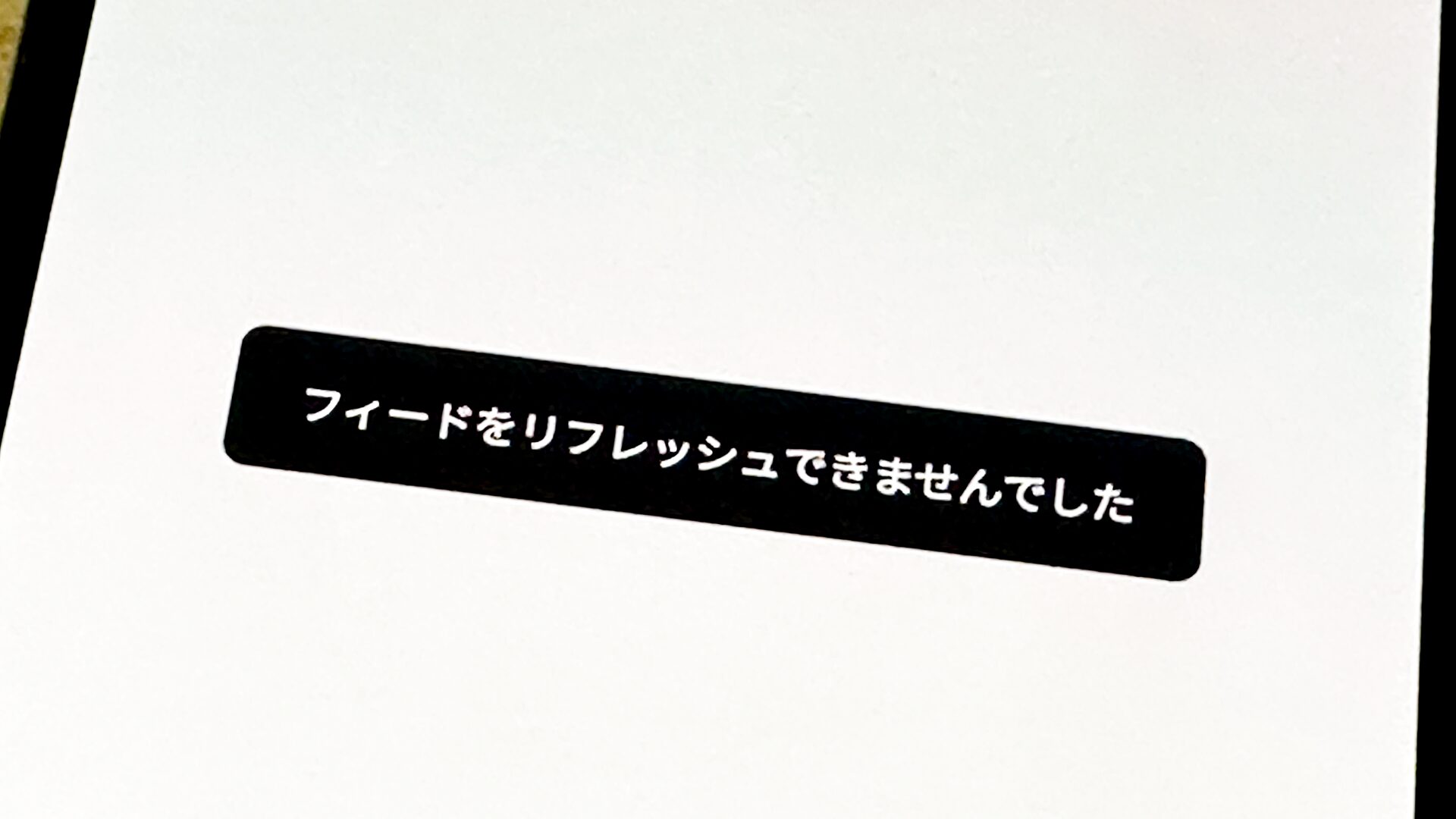Instagramを使っていると、たまに「フィードをリフレッシュできませんでした」などと表示されることがあります。普段と同じように使っていてこんな風になってしまった場合は、試してみたいいくつかの方法がありますので紹介していきましょう。
インスタの調子が悪いと思ったら
インスタで定番のトラブルというと次のようなものがあります。
- ストーリーが更新できない
- フィードが表示されない
- アプリが落ちる
- ログイン画面が何度も表示される
このような症状が出ると困ってしまいますよね。
このような症状が出たときは、まずどこに問題があるか探っていくと解決しやすいです。
ですので、探っていくフローに沿って対処法を紹介していきましょう。
ネットへの接続が問題ないかを確認
ネットへの接続状況が悪いと、「ストーリーが更新できない」「フィードが表示されない」「読み込みが終わらない」といった症状が起きます。
そのため、ネットへの接続状況に問題ないかを確認します。
ネットへの接続が問題ないかを確認するには、ブラウザーや他のSNSアプリでの表示が問題ないかチェックするのが最も簡単な方法です。
他のアプリで表示が問題ないのであればネットへの接続は大丈夫と判断できます。
逆に他のアプリでも遅い、繋がらないといった状況であれば、ネットへの接続が疑わしいと言えます。
この場合は、「WI-Fiやモバイルデータ通信の電波が強いところへ移動する」「いったん機内モードにする」などの対処をして、ネットへの接続状況が改善するか試してみてください。
Instagram側に問題が起きていないか確認する
ネットへの接続状況が問題なければ、インスタ側またはアプリ側の問題と状況が絞れました。
次に疑うのはインスタ側の問題です。Instagramはたまに不具合を起こすことがあり、これによって動作がおかしくなることがあります。この場合は、時間を置いてからインスタを試すといいでしょう。
例えば、今まで使えていたのに突然ログイン画面が何度も表示されるといった症状は、インスタ側に問題が起きている可能性が高いです。
(実際にインスタ側の問題でこのような症状が発生したことがあります)
インスタ側に問題が起きていないかを調べるには、次のような方法があります。
X(旧Twitter)で調べる
インスタ側に不具合が起きると、他のユーザーがSNSで報告していることが多くあります。よって、X(旧Twitter)で「インスタ不具合」「インスタバグ」などのキーワードで検索すると、同じ症状が起きている人がいるかどうかをすばやく検索できます。もし同じような報告が多数見つかれば、インスタ側に何か問題が起きていると考えられます。
↓の画面は「インスタ不具合」で検索し、「最新」を表示した場合です。このように「最新」を選択すると、同じような報告をしている人をリアルタイムで検索できます。
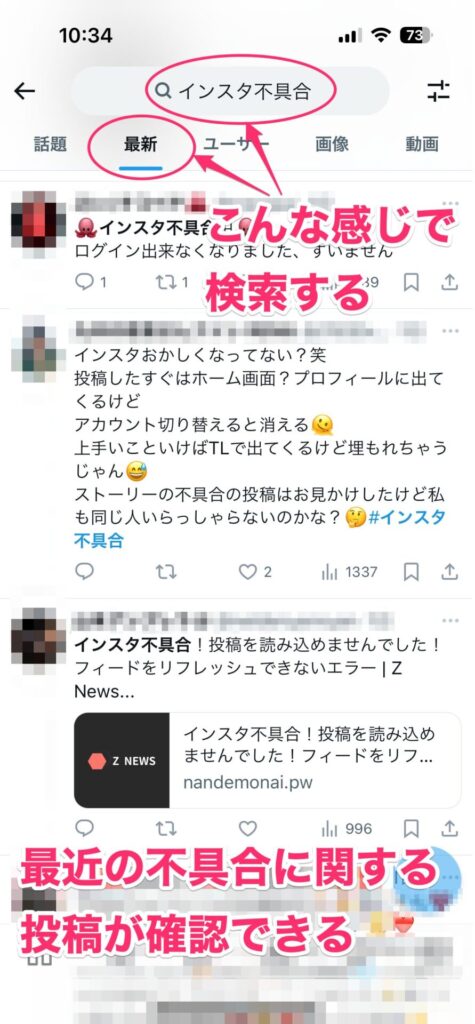
Yahoo!リアルタイム検索で調べる
似たような不具合報告は「Yahoo!リアルタイム検索」でも調べられます。同じように「インスタ不具合」「インスタバグ」などのキーワードで検索して、同じような状況になっている人がいないか確認しましょう。もし多数見つかれば、インスタ側に何か問題が起きていると考えられます。
Yahoo!リアルタイム検索の場合、検索結果に表示される「分析グラフを見る」をタップすると、↓の画面のように該当キーワードで投稿された件数がひと目でわかるので便利です。
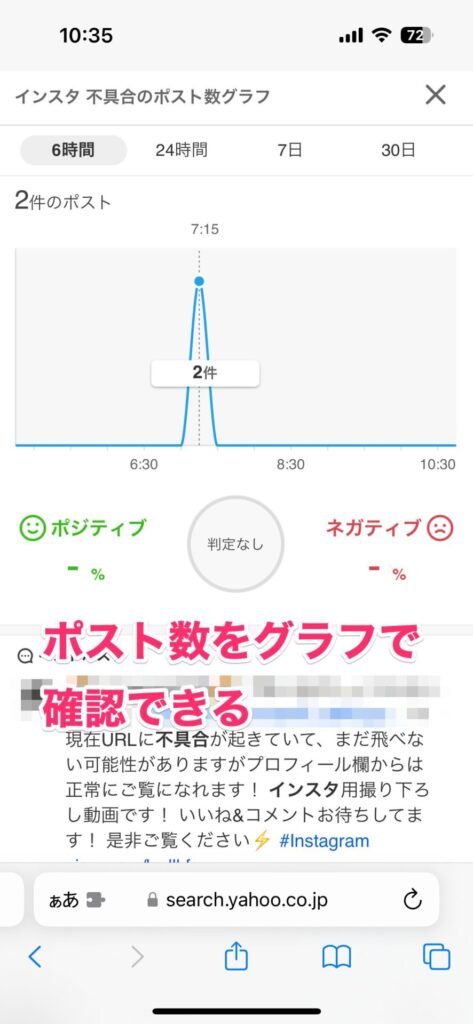
Downdetectorで調べる
Downdetectorは、ネット上のあらゆるサービスの障害状況を確認できるサービス。ひと目で障害が起きているかどうかをチェックできるので便利です。
Downdetectorで「Instagram」を選択すれば、障害状況のクチコミが可視化されて表示されるので、不具合が起きていないかをすぐに確認できます。
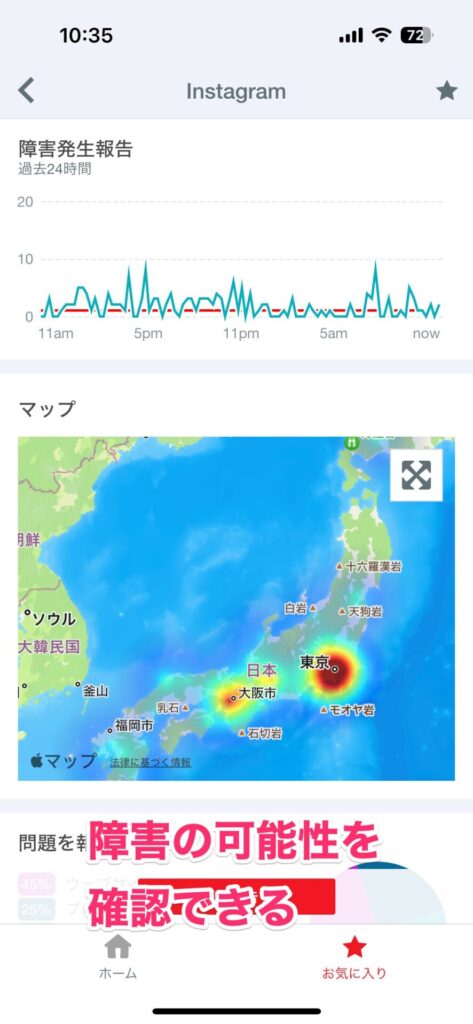
なお、Downdetectorの詳しい使い方は、次の記事で紹介していますのでよかったらご覧ください!
アプリを再起動する
ここまでのフローを確認して問題なければ、自分の端末側の問題が考えられます。
この場合は、まず簡単にできる方法から試していきましょう。
まず試したいのがアプリの再起動。Instagramアプリが不具合を起こしているのが原因なら、アプリを再起動すれば症状が改善します。
iPhoneでアプリを再起動するには、画面下端から上に向かってスワイプします。
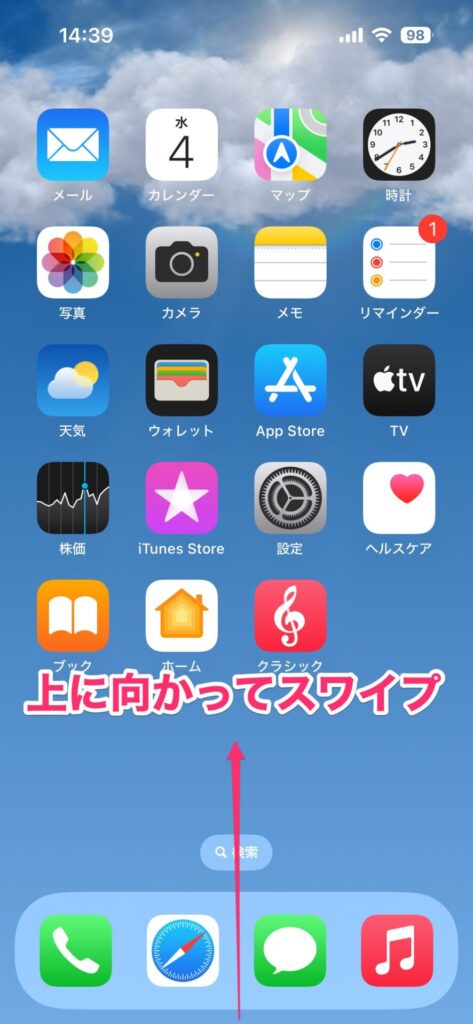
アプリスイッチャー画面が表示されるので、Instagramアプリを上に向かってスワイプします。Instagramアプリが上に消えていけばアプリは終了できました。
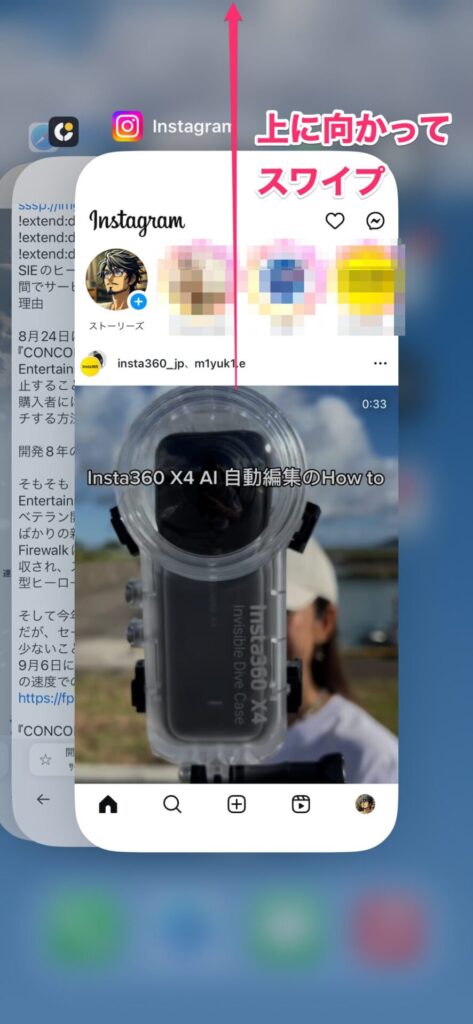
ちなみに、Androidは使っている機種によって操作が違いますが、基本的には同じような手順でアプリを終了できます。
アプリを終了したら、Instagramアプリを開いて症状が治っているかチェックします。
スマホを再起動する
アプリを終了しても症状が変わらない場合は、スマホを再起動してみましょう。これは、スマホの挙動がおかしくなったときに行う定番のトラブル解消方法ですね。
スマホを再起動すれば、実行中のアプリがすべて終了してメモリ(アプリを動かしている領域)がリセットされるので、問題が解消するというわけです。
アプリのアップデートを確認する
Instagramアプリは定期的に更新されています。基本的に自動で最新版にアップデートされますが、アプリを使うタイミングによっては古いバージョンのままということがあり、この場合に動作がおかしくなることがあります。
そのため、再起動しても問題が解消されない場合は、AppStoreやGoogle Playストアで「Instagram」を検索し、アプリのアップデートがないか確認してください。
キャッシュを削除する
ここまでの対処をしてもダメな場合は、キャッシュを削除してみましょう。
キャッシュとは、投稿された画像や動画、インスタ経由で表示したウェブページを保存したデータのこと。キャッシュがあると次に同じ情報を素早く表示できます。しかし、このキャッシュが壊れてしまうことがあります。もし、キャッシュが壊れると、表示ができなくなるといった不具合の原因になるのです。
キャッシュの削除方法は使っている端末によって操作方法が異なります。
iPhoneの場合はアプリを削除する
iPhoneの場合、キャッシュを削除するには一旦アプリを削除する必要があります。アプリを削除し、もう一度アプリをインストールしてログインします。
注意
再インストール後、ログインが必要になることがあります。そのため、必ずInstagramのユーザー名とパスワードを用意してから削除を行ってください。ログインが必要になった場合、Instagramのユーザー名とパスワードがわからないと、再ログインができなくなります。
Instagramアプリを削除するには、ホーム画面にある「Instagram」を長押しします。
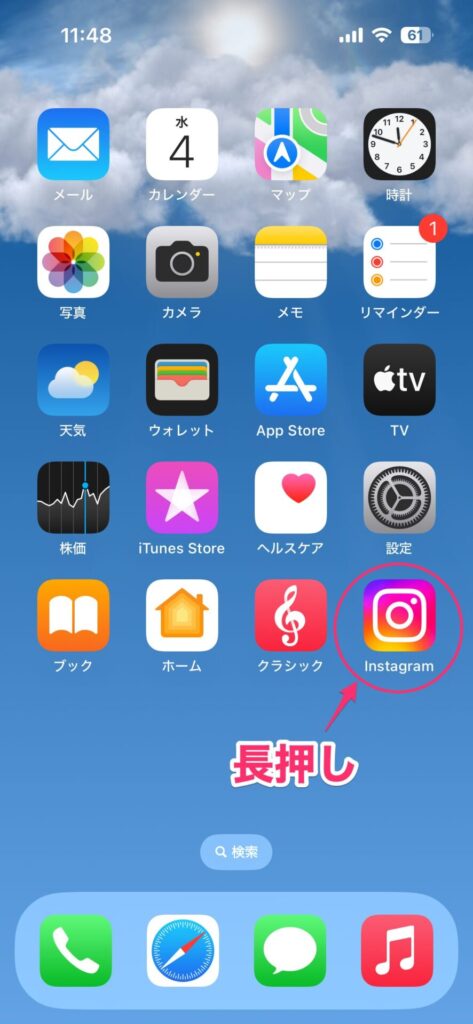
メニューが表示されるので、「アプリを削除」をタップします。
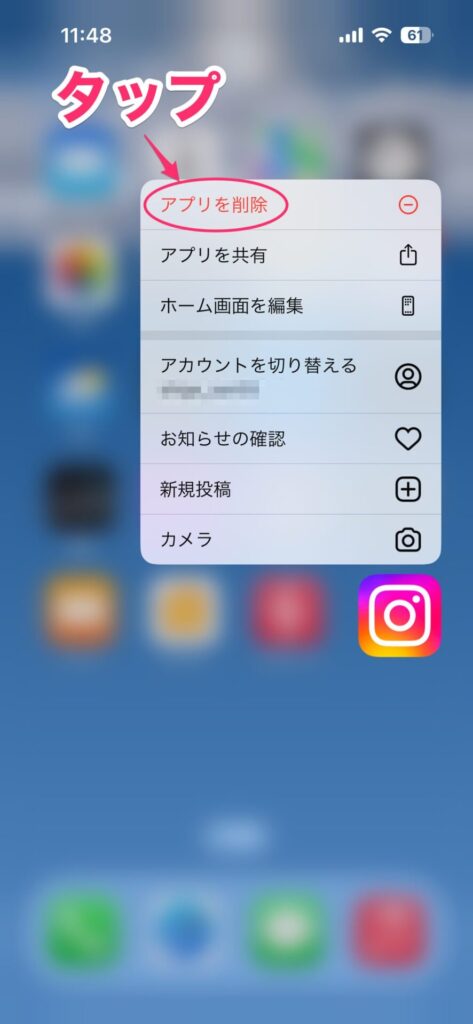
削除を確認するメッセージが表示されるので、「アプリを削除」をタップします。
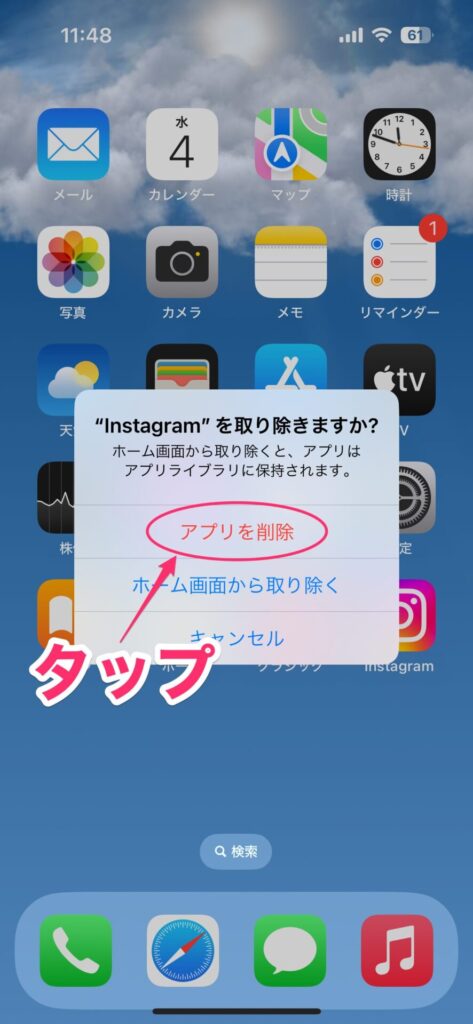
再度削除を確認するメッセージが表示されるので、「削除」をタップします。
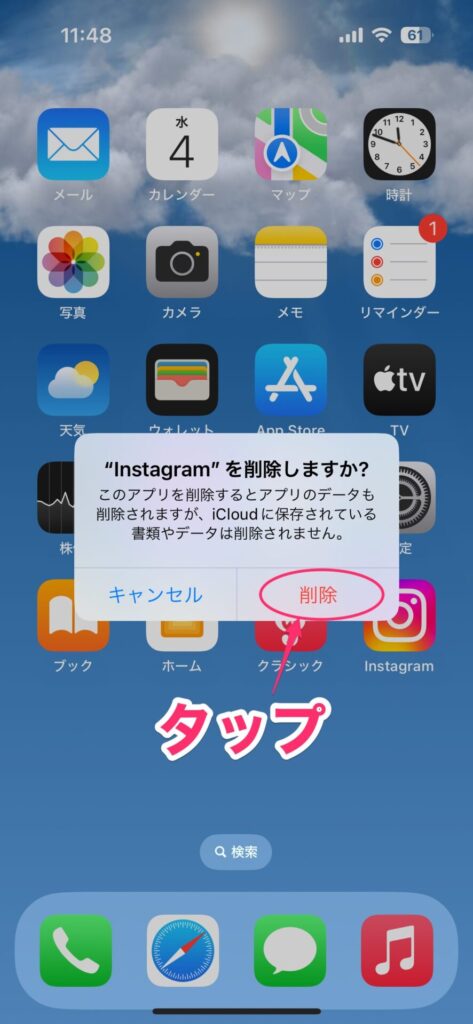
これでInstagramアプリが削除されました。あとは、AppStoreからInstagramアプリをインストールし、再ログインして症状が治っているか確認します。
Androidの場合は設定からキャッシュを削除する
Androidの場合は設定からキャッシュを削除します。なお、Androidは使っている端末によって操作方法や表示される名称が若干異なります。ここでは Google Pixelを使って説明しています。
まず、ホーム画面の「Instagram」を長押しし、「アプリ情報」をタップします。
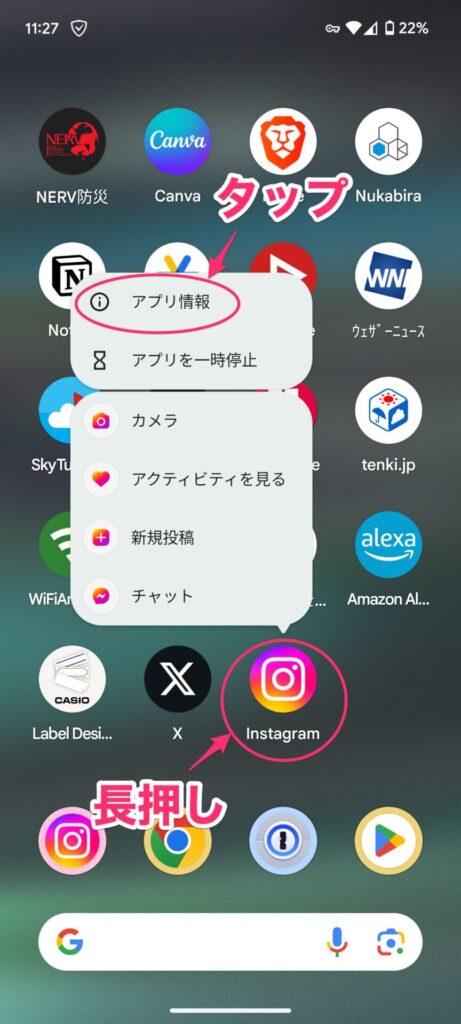
アプリ情報画面が表示されるので、「ストレージとキャッシュ」をタップします。
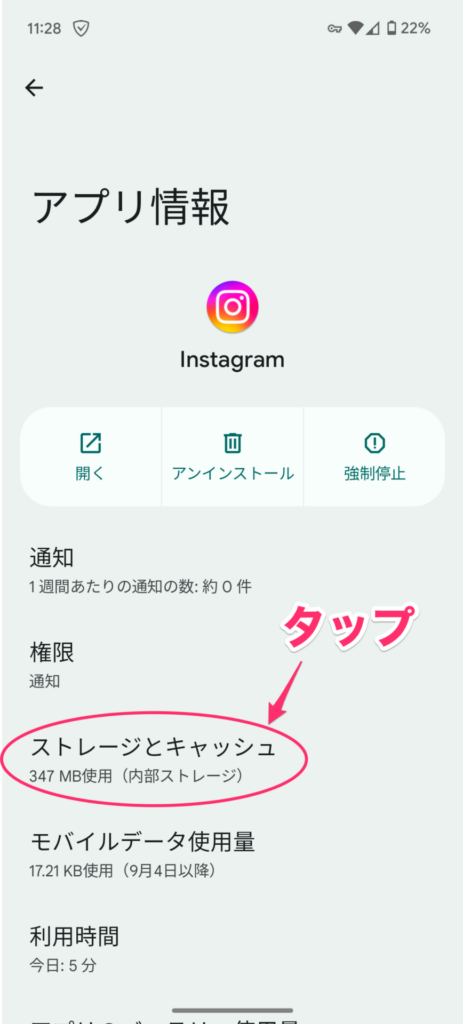
ストレージ画面が表示されるので、「キャッシュを削除」をタップします。
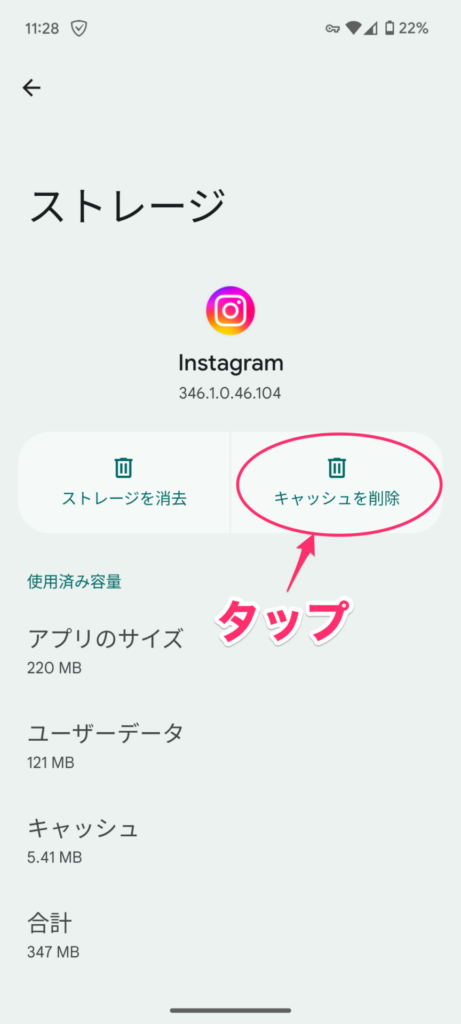
これでキャッシュが削除されました。アプリを開いて症状が治っているか確認します。
落ち着いて対処すれば困らない
このように、問題がありそうな箇所を順番にチェックしていけば、大抵のトラブルは解決できます。このフローを知っておけば、インスタでトラブルが起きても焦らずに対応できるようになるかと思います。もし、インスタが使えないというトラブルが起きたら、この手順で対処を試してみてください。きっと役に立つはずです。
もしこれらの方法で問題が解消されない場合は、個別に深刻なトラブルが発生しているのかもしれません。この場合はInstagramのヘルプセンターに問い合わせてみてください。何かしらの対処方法を教えてくれるはずです。